
INDHOLD
- 1 Google -konto på Android -telefon
- 2 Konto i AppStore på iPhone -smartphonen
- 3 Konto til Windows Phone
Google -konto på Android -telefon
Ofte oprettes en personlig konto på en smartphone med standardindstillinger umiddelbart efter køb af enheden. Som regel gemmes og suppleres dataene på kontoen konstant under drift og synkronisering med e-mail.
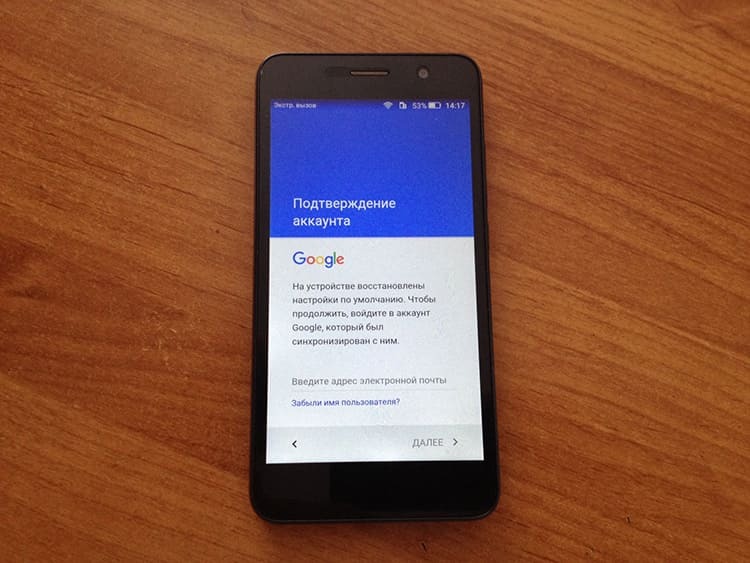
Hvorfor oprette en Google -konto på telefonen
Ved at have en synkroniseret personlig konto i den velkendte Googles søgetjeneste bliver brugeren automatisk ejer af følgende funktioner:
- brug af Play Markeds onlinebutik til at downloade programmer og værktøjer af interesse;
- datasynkronisering mellem flere smartphones fra en konto;
- muligheden for at overføre data ved hjælp af cloud storage, som kan bruges fra en telefon og en pc;
- brug af "gmail" mailklient;
- udveksling af fotos, videoer, tekstdokumenter og kontakter.
Hvis du køber en ny telefon, er det ikke nødvendigt at gemme alle oplysninger om dig selv igen.Derudover mister du ikke et enkelt foto og en kontakt. Selvfølgelig er alle funktioner tilgængelige, forudsat at adgangskoden ikke går tabt.
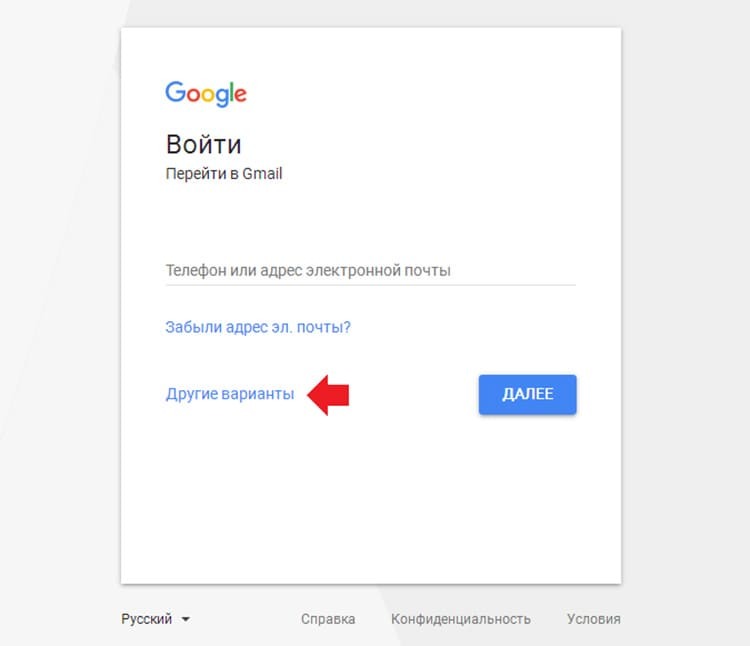
Sådan opretter du en konto på en Android -telefon
I dette afsnit lærer vi, hvordan du opretter en konto til personlig brug i Google -systemet. Som regel kan denne konto registreres på tidspunktet for smartphonens første lancering. Hvis du ikke har gjort dette tidligere, kan du aktivere det under brug. Når den personlige konto allerede er blevet lanceret flere gange, er det nok at indtaste brugernavn og adgangskode til den. Lad os ellers starte alle handlingerne fra begyndelsen:
- Gå til blokken "Indstillinger", og klik derefter på elementet "Konti".
- Vælg "Tilføj konto" på fanen. Vælg derefter typen Google. Det vises normalt først på listen over tilgængelige.
- Operativsystemet vil selv skubbe godkendelsesansøgningen. Hvis brugeren ikke har en konto, skal han registreres efter anvisningerne.
- Sørg for at angive et gyldigt mobiltelefonnummer. Med dens hjælp vil det være muligt at gendanne adgangen til systemets personlige konto i tilfælde af tab af personlige data.
- Derefter sendes en kode til smartphonen, som skal indtastes i det relevante vindue. Så er det kun at bekræfte aftalen og begynde at bruge kontoen.
For mere detaljerede oplysninger om oprettelse af en Google -konto, skal du se videoen på nedenstående link.
Funktioner ved oprettelse af en konto på telefoner af forskellige mærker
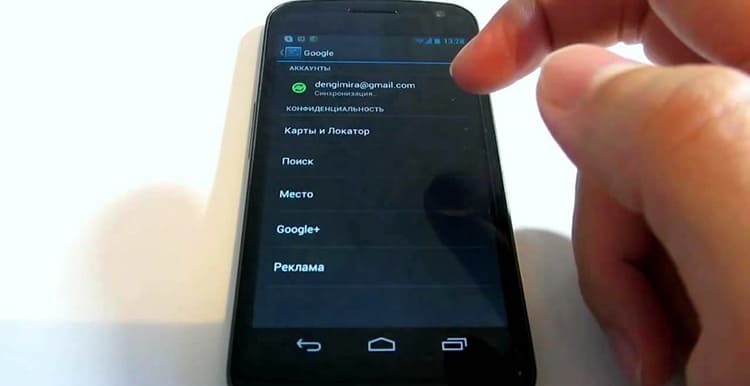
Afhængigt af mobiltelefonens mærke tilbyder udvikleren deres egne indbyggede værktøjer til oprettelse af en konto.
- På en Samsung -enhed skal du for at aktivere en mærkevarekonto gå ind i smartphonens indstillingsmenu og klikke på blokken "Konti". Klik på "Tilføj ny", bekræft oprettelsen og indtast alle nødvendige data for en vellykket lagring af oplysninger.
- Meizu -konto. For at søge efter muligheden for at åbne en personlig konto skal du besøge indstillingsmenuen. Vælg derefter et element på din "min Flyme" -konto. Klik på knappen "Registrer", og udfyld derefter alle de nødvendige felter, inklusive brugernavn og adgangskode med bekræftelse. Du kan aktivere din konto ved hjælp af e-mail, hvortil du vil modtage et brev med et link.
- Xiaomi -konto. En personlig konto oprettes ved hjælp af Mi-konto-værktøjet. Det er først og fremmest nødvendigt at følge linket https://account.xiaomi.com/pass/register. Indtast derefter din e -mail -adresse og bopælsland. Opret og husk en adgangskode. Der sendes en bekræftelsesmeddelelse med et link til e -mailadressen. Derefter kan du bruge din konto fuldt ud som en personlig konto.

Nu har smartphones ikke nogen begrænsninger for at bruge alle slags muligheder, de giver mange interessante muligheder og gør smartphonen til en universel opbevaring.
GODT AT VIDE!
Hvis du skulle nulstille alle indstillinger til fabriksindstillingerne, skal kontodataene indtastes igen, men personlige oplysninger går ikke tabt.

Sådan opretter du en Google -konto på din telefon ved hjælp af en pc
Overraskende nok kan den registreres ved hjælp af en computer for at bruge en konto på en smartphone. Lad os se, hvordan du gør dette.
- Gå til Googles søgemaskine, klik derefter på linket "Mail", hvor vi vælger elementet "Opret en konto".
- Vi udfylder alle tilgængelige felter med pålidelige data. Hvis du giver fiktive oplysninger, vil det i tilfælde af tab af adgang ikke være muligt at returnere kontoen. Tryk derefter på knappen "Næste".
- Gå til en ny side, og udfyld også alle felterne. Sørg for at angive et gyldigt mobiltelefonnummer.
- Sørg for at bekræfte mobiltelefonnummeret ved at klikke på "Send" -knappen, men hvis du hurtigt skal bruge din konto, kan denne handling udføres senere.
- Vi læser vilkår og betingelser, derefter trykker vi på knappen "Acceptér". Derefter kan du bruge alle de tilgængelige værktøjer i tjenesten, herunder mail og cloud -lagring.
- Derefter trykker vi på knappen "Installer gmail -applikationen" på telefonen.
- Vælg derefter en af de relevante metoder til synkronisering. I fremtiden kan du fuldt ud bruge tjenesten direkte fra din smartphone.
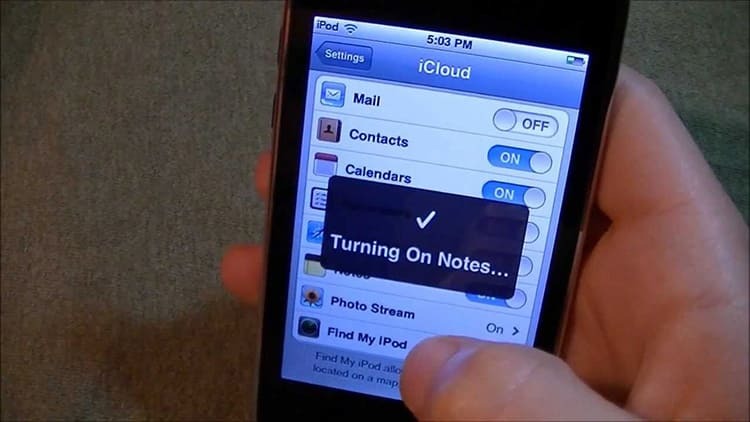
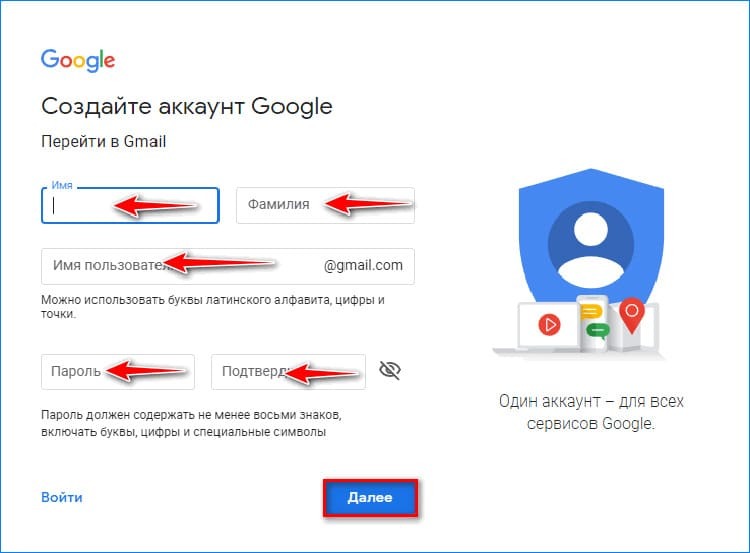
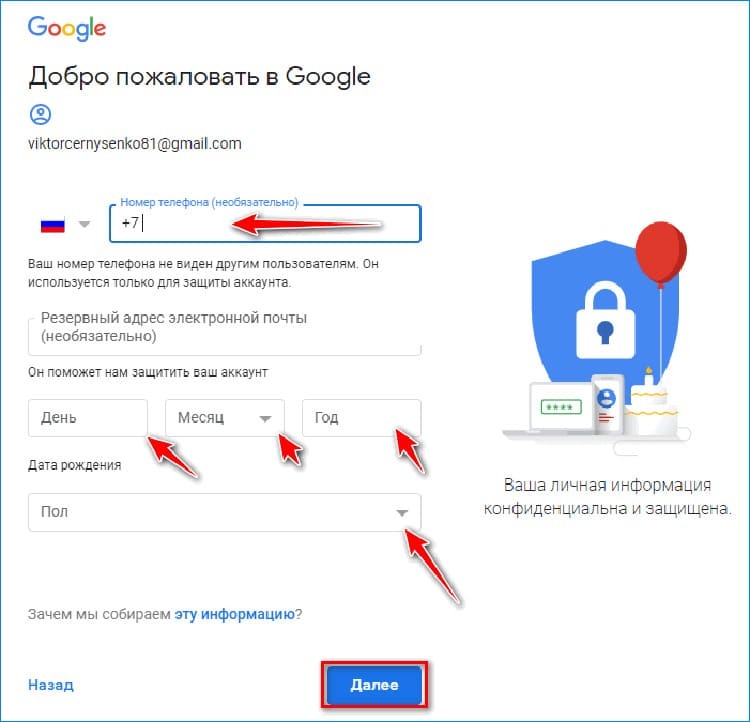
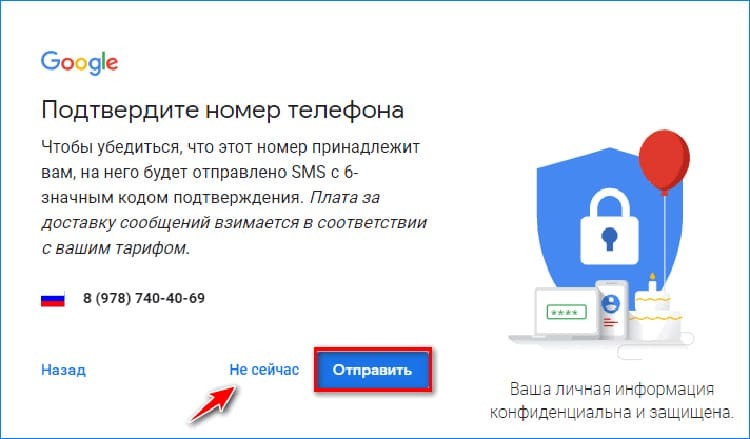
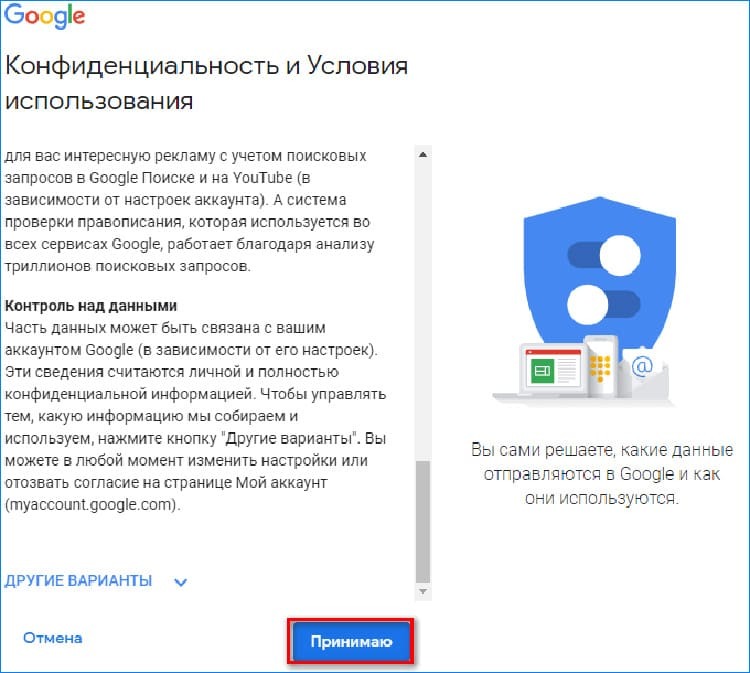

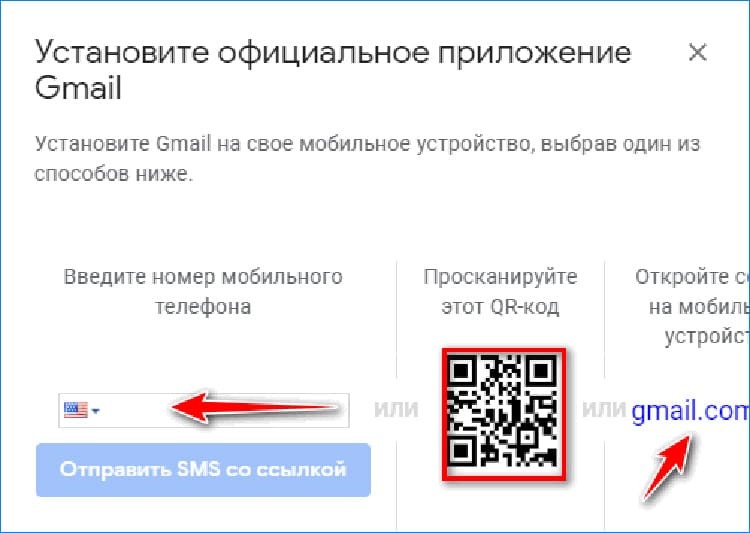
Inden for denne konto kan brugeren importere telefonbogkontakter eller synkronisere data fra forskellige mobile enheder med hinanden.
Konto i AppStore på iPhone -smartphonen
En konto på Apples smartphones og tablets er påkrævet for at kunne bruge funktionerne i den lokale online applikationsbutik uden begrænsninger. Mange brugere har problemer, når de først opretter en konto. Vores eksperter blev enige om at analysere dette problem trin for trin, så du kan registrere en iCloud -konto første gang.
- Gå til elementet "Indstillinger", og åbn derefter fanerne iTunesStore og AppStore.
- Klik på "Opret nyt Apple ID".
- Vi udfylder de nødvendige data, opretter en individuel e -mail -adresse. Derefter trykker vi på knappen "Næste".
- Det næste trin er at udfylde pasdataene.
- Vi giver svar på sikkerhedsspørgsmål, bekræfter mailadressen og bruger iCloud -værktøjet med glæde.
Lær mere om kontoindstillinger på Apple -telefoner i denne video:
GODT AT VIDE!
Du kan oprette en konto på en iOS -smartphone ved at logge på AppStore. Hvis kontoen ikke er åben, bliver brugeren automatisk bedt om at logge ind eller registrere en konto.

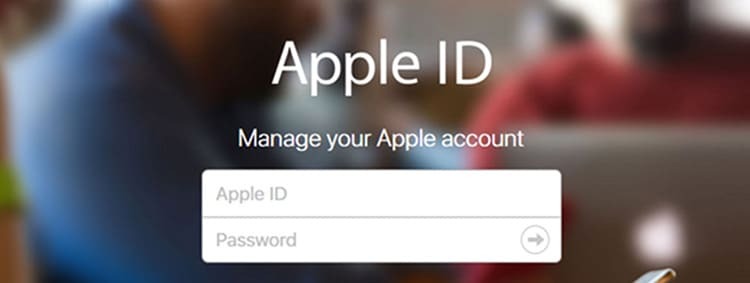
Oprettelse af en konto under den første smartphone -opsætning
Når du starter enheden i butikken, og efter du har indsat et SIM -kort med nogle gemte kontakter, vil systemet straks bede brugeren om at oprette en konto på iCloud. Alle handlinger udføres på samme måde som i den foregående metode, kun adgang til menuen "Indstillinger" er ikke påkrævet.
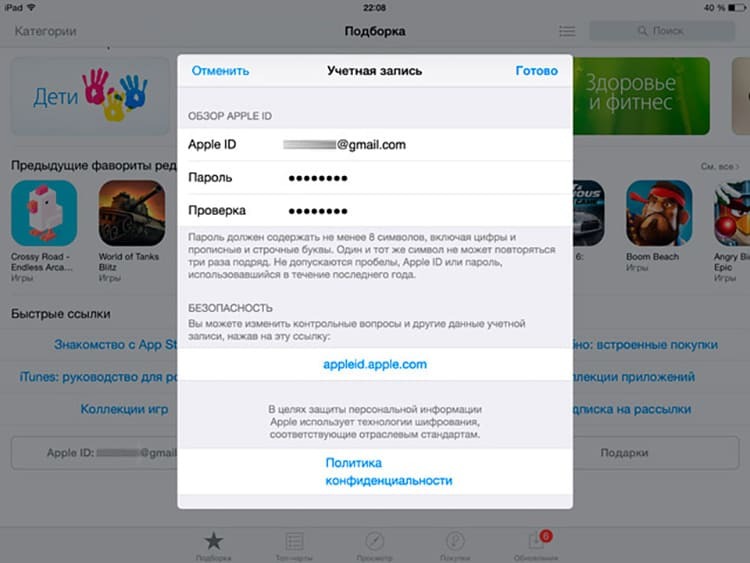
Oprettelse af en konto via Apple -kontos websted
Du kan oprette en konto ved hjælp af en computer. Derefter kan den synkroniseres med en smartphone eller iPad. For at gøre dette skal du udfylde en enkelt dataskema, hvor du vil besvare alle de stillede spørgsmål. Som følge heraf skal du bekræfte captcha og bruge din konto gratis, selv fra en pc, selv fra en mobiltelefon.
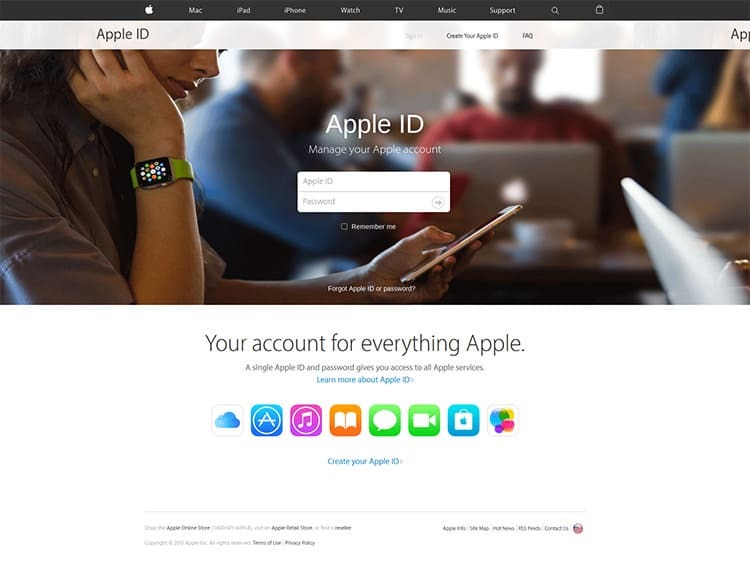
Det er obligatorisk at angive, hvilke data der vil blive gemt på din personlige konto, f.eks. "Meddelelser", "Applikationer", "Musik". Som et resultat kan du bruge alle lagringsfaciliteter fra din smartphone, hvis du har godkendt din konto.
Godkendelse og registrering ved hjælp af iTunes
Du kan oprette en personlig konto for at skade oplysninger ved hjælp af Apple -midler ikke kun fra en smartphone, men også fra en computer. Desuden er det ikke nødvendigt, at sidstnævnte platform er Mac. Download iTunes og opret en konto:
- Start programmet, og tryk derefter på knappen "Login".
- Vi klikker på posten "Opret Apple ID".
- Klik på knappen "Fortsæt" i det vindue, der vises.
- Vi accepterer vilkårene i aftalen, og udfyld derefter de nødvendige data i den formular, der vises med tomme felter.
- Vi indtaster betalingsoplysningerne, derefter bekræfter vi kontoen.
- Følg linket i e -mailen, og aktiver arbejdet på din personlige konto.
Registrering af iCloud ved hjælp af en computer
For at åbne en personlig konto, der fungerer på iOS -smartphones ved hjælp af en computer, skal du bare gå til det officielle websted og registrere dig på det. Et tredjeparts iTunes-program kommer også til undsætning, hvorigennem du derefter kan downloade musik og videoer samt synkronisere det med din smartphone. Således udføres de to tidligere registreringsmetoder strengt gennem en pc, der kører på Mac eller Windows OS.
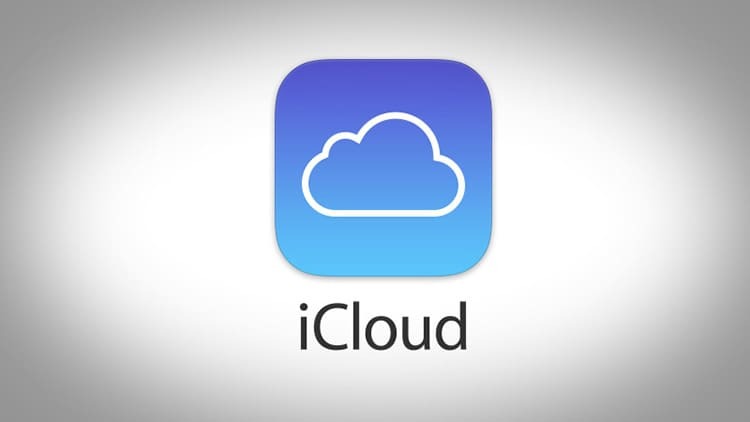
Hvad bruges en iPhone -konto til?
En Apple -konto giver brugeren mulighed for sikkert at gemme alle data, herunder personlige videoer, fotos og andre oplysninger. Desuden er tekstdokumenter tilladt til opbevaring. Gennem iCloud kan en smartphone -bruger gøre følgende:
- foretage et køb af indhold og downloade det gratis;
- fungere som udvikler;
- spille spil for flere brugere;
- se betalingsfilm først;
- chat på iChat;
- lyt til internetradio.
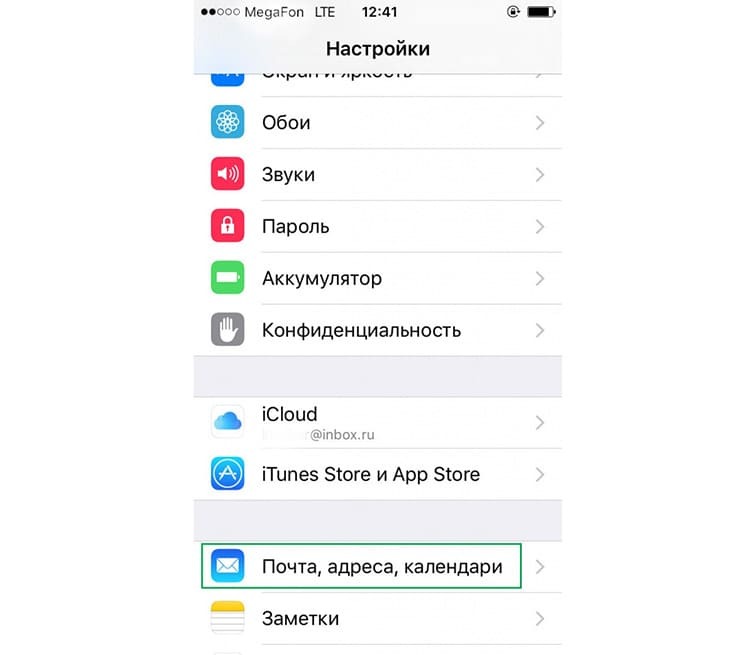
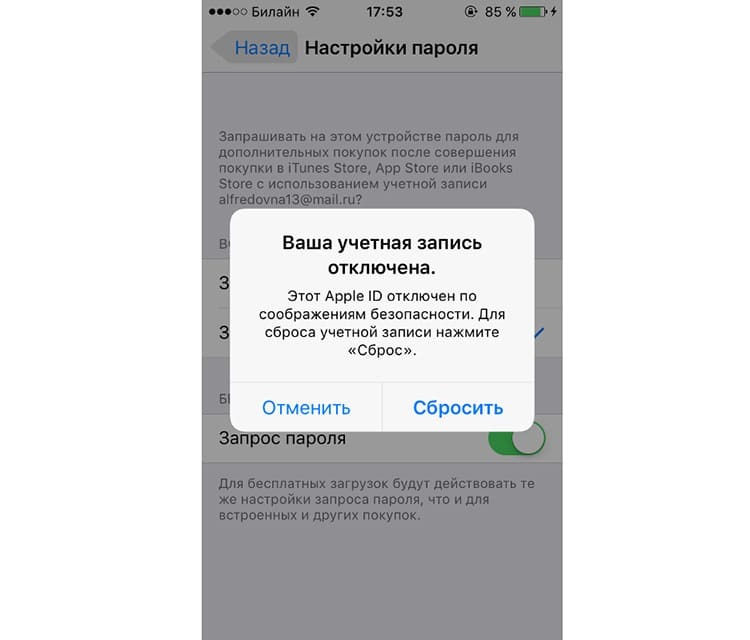
Uden brug af cloud -lagring er det umuligt at kommunikere fuldt ud i instant messengers og sociale netværk. Derudover bliver Apple -support ikke tilgængelig.
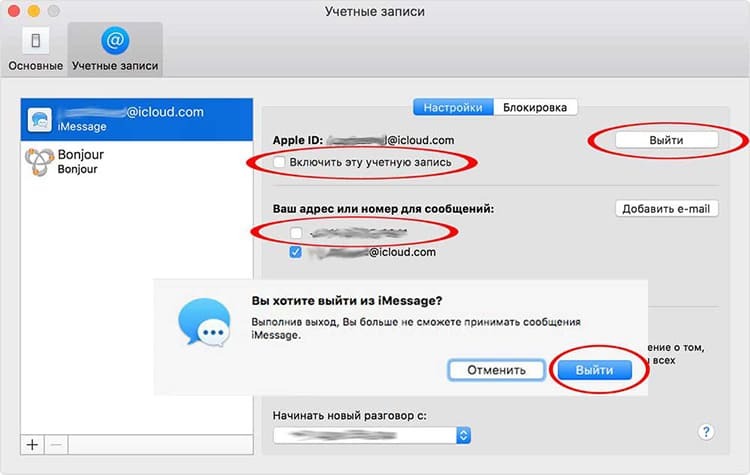
Konto til Windows Phone
Ejeren af en smartphone, der kører på Windows -operativsystemet, kan bruge mange funktioner, men kun hvis han har en autoriseret Microsoft -konto. For at oprette det skal du først forstå, hvad den personlige konto præcist giver brugeren.
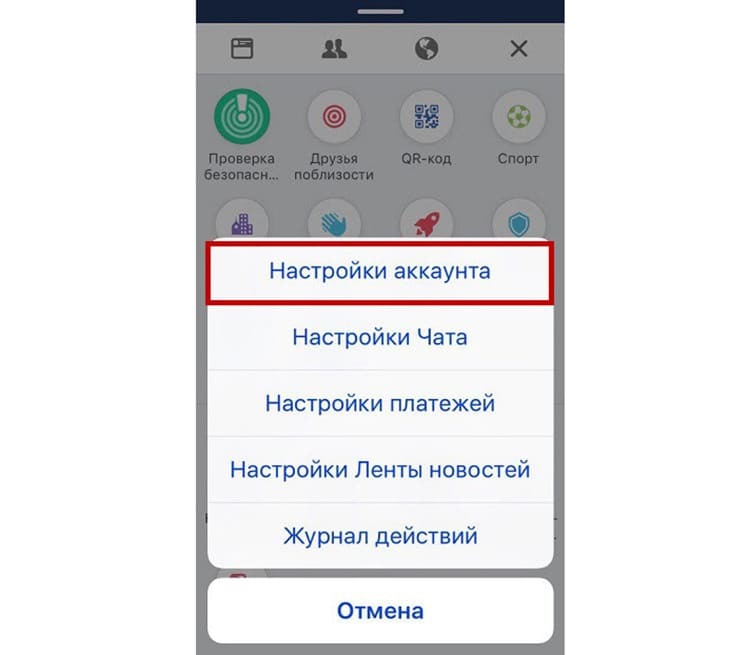
Hvorfor har du brug for en konto på en Windows -telefon
For at nyde alle fordelene ved en smartphone skal du aktivere din Microsoft -konto. Som et resultat heraf har brugeren følgende muligheder:
- lagring af programmer og applikationer;
- cloud storage service;
- Xbox, Xbox Music;
- telefonsøgning.
Hvis telefonen blev købt i en butik, og du gentagne gange har downloadet programmer fra samlingen af applikationer, er optagelsen allerede blevet aktiveret.

Sådan opretter du en konto på Windows Phone
Der er to muligheder for at oprette en konto til telefoner, der har indgået et partnerskab med Microsoft. Hver af dem er praktisk og praktisk på sin egen måde. For eksempel på en smartphone med en lille skærm er det ubelejligt at indtaste data, henholdsvis telefonens ejer anvender en pc, og vi starter med det.

Kontoaktivering via computer:
- Gå til kontoens login -side. Vi åbner det på standard måde via browseren.
- I feltet "Opret" skal du indtaste det eksisterende telefonnummer.
- Opret en adgangskode, og indtast den i feltet. Derefter trykker vi på knappen "Næste".
- Indtast bekræftelseskoden i det relevante felt, og klik på knappen "Næste".
Her kan du oprette en brugerprofil, tilføje et foto og drage fordel af yderligere funktioner, der er tilgængelige til Windows.
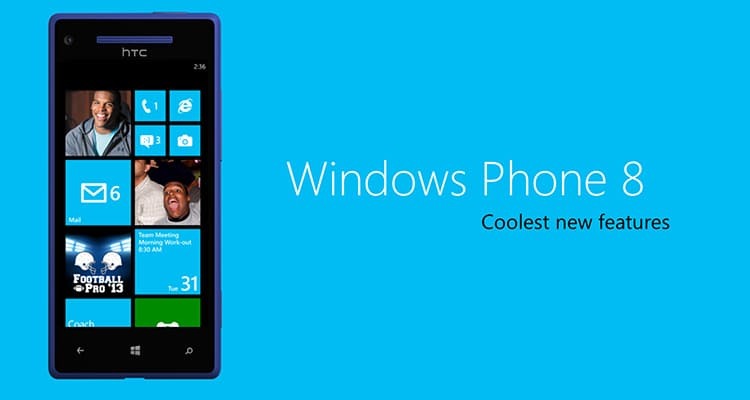
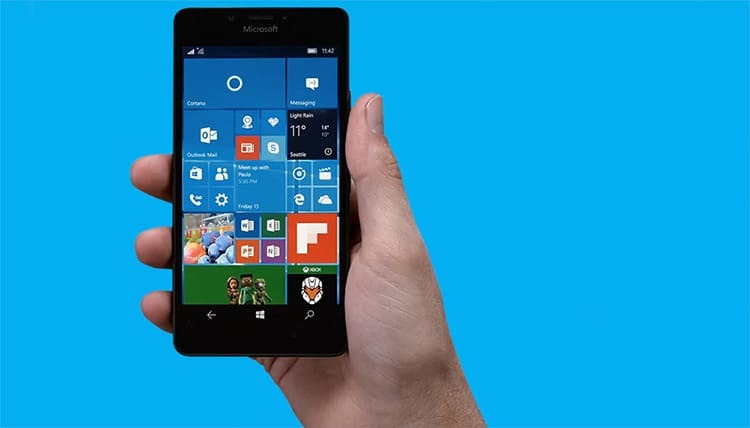

Åbning af en konto via en mobiltelefon
Der er kun en instruktion til at oprette en konto på Windows Phone -smartphones. Du kan lære hende bedre at kende på nedenstående link. Denne video indeholder alle de vigtigste punkter, der skal overholdes, når du registrerer en ny personlig konto.
Kære læsere, hvis du har spørgsmål om oprettelse af konti på forskellige operativsystemer, så spørg dem i kommentarerne nedenfor artiklen. Vores team vil straks kontakte dig.



